
آموزش ساخت کانال در روبیکا جدید همراه با تصاویر قدم به قدم
اپلیکیشن روبیکا یکی از رسانه های قدرتمند داخلی بوده که تمامی قابلیت هایی که در یک گوشی لازم است را برای کاربران ایرانی فراهم کرده تا به سهولت بتوانید به همه چیز دسترسی داشته باشید (از فیلم دیدن تا شبکه های اجتماعی و پرداختی های آنلاین) اما موضوعی که در این پست قصد داریم تا به شما عزیزان ارائه دهیم؛ نحوه ایجاد کانال در پیام رسان روبیکا می باشد که البته لازم است اشاره کنم، دقیقا مانند تلگرام می باشد…
در واقع قالب پیام رسان روبیکا شبیه به تلگرام بوده اما حب بسیاری از عزیزان برایشان سوال پیش آمده که چگونه در روبیکا کانال بسازیم؟ یا درست کنیم؟ در ابتدا بهتر روبیکا را از داخل پلی استور آپدیت کنید (البته اگر به روزرسانی نکرده اید) سپس در ادامه با آموزش تصویری و قدم به قدم، همراه سایت باشعوری شوید.
نکته: بهتر است یادآوری کنم که اپلیکیشن روبیکا طرحی را برای درآمد زایی شما عزیزان آماده کرده است که در واقع این طرح مربوط به پیام رسان و صفحه روبینو می باشد؛ یعنی اگر شما صاحب کانالی در پیام رسان و یا صفحه ای در روبینو هستید، می توانید با تولید محتوا و بازدید خوردن از آنها، برای خود درآمدزایی داشته باشید
چگونه در روبیکا کانال بسازیم؟
برای شروع کار، وارد اپ روبیکا شوید سپس همانطور که در تصویر برایتان مشخص کرده ایم؛ به صفحه پیام رسان خود بروید سپس در پایین صفحه، یک دکمه آبی رنگ قرار دارد که برای ایجاد کانال باید روی آن کلیک کنید.
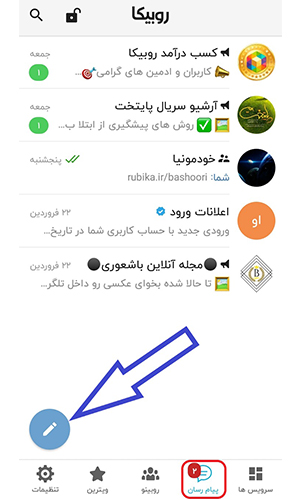
در قدم بعدی، برایتان یک صفحه تازه باز می شود که در ابتدای صفحه، دو گزینه: «گروه جدید – کانال جدید» در دسترس می باشد و از آنجایی که شما قصد ساخت کانال در روبیکا را دارید باید روی آن کلیک کنید.
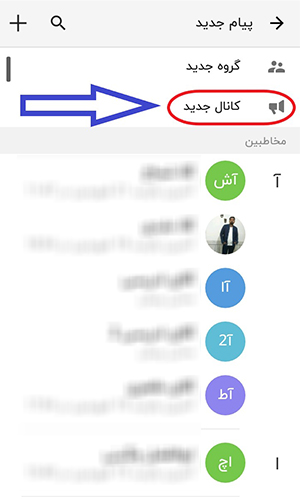
پس از کلیک بر روی گزینه “کانال جدید” شما وارد اولین مرحله می شوید که در واقع باید نام کانال، توضیحات کانال و همچین یک عکس برای کانال خود بگذارید (برای عکس گذاشتن باید روی دکمه آبی رنگ دوربین شکل کلیک کنید) سپس بعد از انجام آن ها، روی تیک بالای صفحه سمت چپ کلیک کنید.
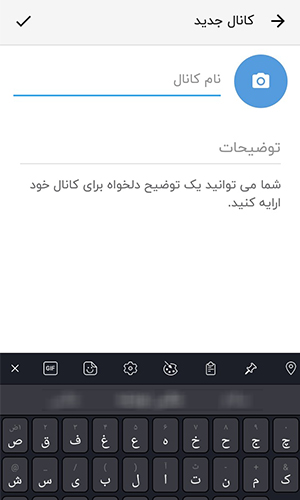
در مرحله بعد باید عضو های کانال خود را تعیین کنید (همان ممبر یا اعضا) که در واقع می توانید از لیست مخاطبینی که روبیکا را نصب کرده اند، انتخاب نمایید. همچنین محدودیتی در انتخاب وجود ندارد و شما هر چقدر که بخواهید می توانید عضو به کانال خود اضافه کنید. پس از انتخاب اعضا، بر روی تیک بالای صفحه ضربه بزنید.
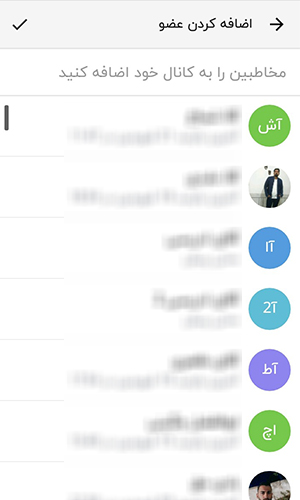
خب تبریک میگم، شما همین حالا صاحب کانال خود در روبیکا هستید و از همین لحظه می توانید در کانال پست بگذارید:
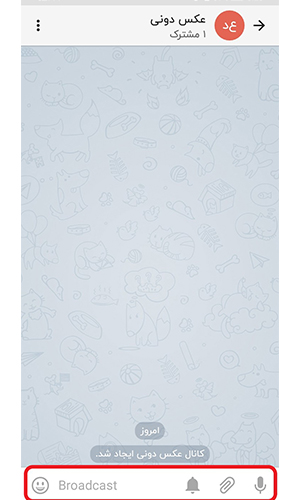
- در پایین صفحه، بخش «Broadcast» می توانید متن خود را بنویسید.
- شکل زنگوله ای که در پایین صفحه قرار دارد؛ مربوط به اعلان یا نوتیفیکیشن پست شما می باشد که مخاطبین دریافت می کنند (به انتخاب خود، بی صدا یا باصدا تنظیم کنید)
- علامت گیره برای زمانی است که می خواهید عکس با متن یا عکس خالی در کانال خود منتشر کنید.
- علامت میکروفون نیز برای زمانی است که می خواهید صدای خود را در کانال بگذارید (Voice گذاری در کانال)
تنظیمات کانال روبیکا برای سازنده و ادمین
لازم است نحوه تنظیمات و ویرایش کانال خود را یاد بگیرید چرا که این موضوع بسیاری ضروری می باشد. صد درصد در آینده به کارتان می آید. همانطور که در تصویر بالا می بینید، نواری در بالای صفحه کانال شما قرار دارد که عکس و اسم و تعداد اعضای کانال در آن نوار قرار دارد که برای دسترسی به تنظیمات باید روی آن ضربه بزنید. (اگر قصد ساخت کانال در تلگرام را دارید، همین حالا نسبت به ایجاد آن اقدام کنید.)
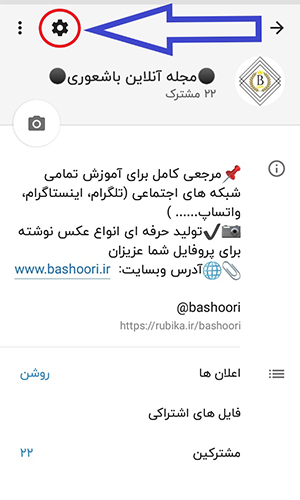
صفحه ای که برایتان باز شده است (تصویر بالا) تمامی مشخصات کانال شما را به صورت کامل نشان می دهد (نام کانال، عکس کانال، توضیحات کانال، آیدی کانال، خاموش یا روشن بودن اعلان کانال، فایل های اشتراکی: “عکس، فیلم، آهنگ، فایل ها”) اما برای اینکه بخواهید وارد تنظیمات اصلی کانال خود شوید؛ باید روی شکل چرخ دنده در بالای صفحه کلیک کنید.
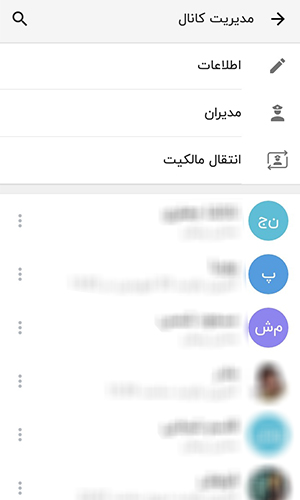
خب همانطور که در تصویر بالا مشاهده می کنید؛ تمامی اعضای کانال به صورت واضح در دسترس می باشد اما ابتدای صفحه، ۳ گزینه اصلی برایتان وجود دارد که می توانید از آن ها استفاده کنید:
- اطلاعات: برای ویرایش مشخصات کانال می باشد
- مدیران: می توانید دسترسی مدیریت کانال و پست گذاری را برای مخاطب خاصی، فعال نمایید (اضافه کردن ادمین)
- انتقال مالکیت: شاید در آینده بخواهید کانال خود را به یکی از ادمین خود واگذار کنید.
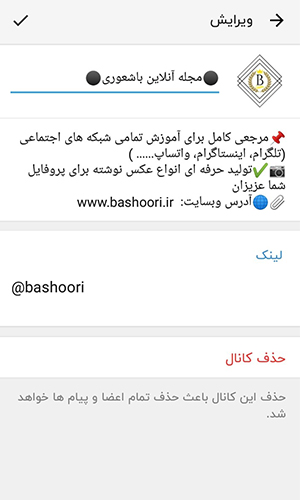
پس برای ویرایش مشخصات کانال باید روی گزینه «اطلاعات» کلیک کنید و همانطور که در تصویر بالا مشاهده می کنید؛ به راحتی می توانید نام، عکس، توضیحات کانال خود را از همین قسمت تغییر یا ویرایش دهید. همچنین در قسمت «لینک» می توانید آدرس کانال خود را تعیین کنید که البته لازم به ذکر است، اسمی که برای آدرس و لینک کانال تعیین می کنید، باید با حروف انگلیسی باشد. در قسمت آخر نیز گزینه قرمز رنگ «حذف کانال» در دسترس بوده و همانطور که از نامش پیداست، می توانید کانال خود را به کلی از روبیکا پاک کنید.
آموزش ساخت لینک کانال در روبیکا
در انتها نیز به شما عزیزان یاد میدیم که چگونه برای کانال روبیکا لینک بسازید. در واقع با ایجاد لینک برای کانال روبیکا می توانید در شبکه های اجتماعی دیگر مانند تلگرام، واتساپ و ….لینک خود را قرار داده تا کاربران بتوانند در کانال شما عضو شوند (البته اگر آن ها نیز در گوشی خود روبیکا داشته باشند)
برای ساخت لینک کانال در روبیکا کافیه ساختار https://rubika.ir/bashoori را کپی کنید و جای کلمه bashoori ، آیدی کانال خود را قرار دهید. به همین سادگی می توانید برای کانال خود لینک و آدرس بسازید تا بتوانید از طریق آن ممبر های کانال را ارتقا دهید.
 باشعوری پایگاه دانش عمومی و معرفی مطالب فرهنگی
باشعوری پایگاه دانش عمومی و معرفی مطالب فرهنگی






